如何修復 macOS 上的完整啟動盤
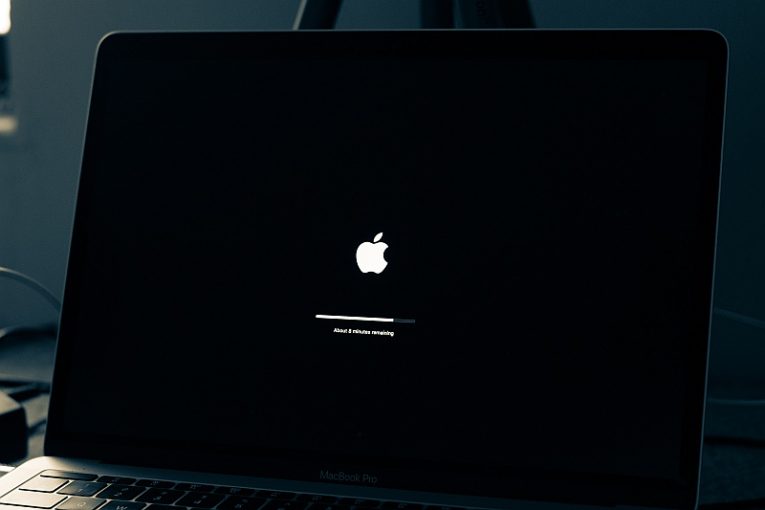
有一些錯誤消息的出現頻率往往不如大多數。看到 Mac 上的啟動磁盤已滿的通知是不太常見的情況之一,但這仍然是現實中可能發生的事情,特別是如果您沒有對系統進行定期維護檢查的習慣。
您的啟動磁盤已滿是您一直希望避免的情況。這是用於啟動和運行 macOS 的系統磁盤驅動器,當您啟動應用程序時,它應該有一些喘息空間,這些應用程序填滿系統內存並擴展到物理硬盤驅動器,將其用作模擬內存。
由於您的啟動磁盤也是您安裝的所有應用程序和軟件的默認位置,因此如果您經常安裝笨重的應用程序或使用生成大容量文件的軟件(例如音頻編輯),則磁盤可能會比您想像的更快軟件,例如。
您可以採取多種措施來清理磁盤空間並停止遇到與完整啟動磁盤相關的錯誤消息。
1. 刪除垃圾箱中的文件
如果您沒有定期清理 Mac 上的垃圾箱的習慣,其中的文件可能會迅速堆積並達到很大的大小。 Mac 的工作方式、您刪除的文件以及最終進入廢紙簍的文件仍會佔用系統上的實際磁盤空間。這使您可以恢復或恢復您放入垃圾箱但想稍後恢復的任何文件。
查看垃圾箱中的文件,確保那裡沒有任何有價值或重要的文件,然後清理垃圾箱。這可能會釋放大量磁盤空間,具體取決於您通常清理垃圾箱的頻率。
2. 清理您的下載文件夾
從某種意義上說,您下載然後安裝的應用程序會佔用兩次空間。如果您不刪除下載的安裝程序,它仍然會佔用下載文件夾中的空間,即使您已經安裝了該應用程序並且不再需要安裝包。
篩選“下載”文件夾並刪除所有大型安裝程序和其他大容量文件。這也可以釋放大量空間。
3. 刷新應用緩存
許多應用程序會創建大量大小不一的文件,用作該應用程序的“緩存”。緩存文件用於使應用程序可以更快地啟動,在您使用它或訪問某些功能時執行得更好一些,並更快地執行某些任務。但是,隨著時間的推移,緩存文件可能會增加大量。
為了清除您的應用程序緩存,請打開 Finder 並使用“轉到文件夾”。在對話框中,輸入不帶引號的“~/Library/Caches”,然後點擊 Go。
這將打開您的應用緩存目錄。在其中,不要刪除單個應用程序緩存文件夾,因為這可能會導致應用程序本身出現問題。相反,進入每個文件夾並刪除位於其中的所有文件。





